安卓手机如何远程控制电脑 安卓手机远程控制电脑的办法
时间:2017-07-04 来源:互联网 浏览量:
今天给大家带来安卓手机如何远程控制电脑,安卓手机远程控制电脑的办法,让您轻松解决问题。
安卓手机远程控制电脑以往都是通过其它的第三方软件来实现的,而且感觉不怎么靠谱,GOOGLE推出Chrome Remote Desktop工具可以实现手机远程控制电脑。下面我来演示一下安卓手机怎么远程控制电脑?具体方法如下:
解决方法1:
1在电脑上的Chrome浏览器中添加Remote Desktop插件方法:
http://jingyan.baidu.com/article/af9f5a2d22703143140a45dc.html
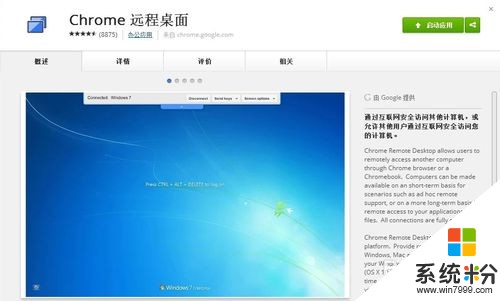 2
2在电脑上配置Chrome浏览器中Remote Desktop插件能远程连接方法:
http://jingyan.baidu.com/article/8cdccae99ca545315413cddf.html
 3
3在手机上安装Chrome Remote Desktop这个APP,百度一下就可以下载得到的。
4这一条我自己目前都没搞明白。因为手机上安装了Chrome浏览器并用我的账号登陆了。然手机上运行Chrome Remote Desktop的时候就自动登陆。不知道是不是一定要安装Chrome浏览器但是我是安过的。
解决方法2:
1运行Chrome Remote Desktop安装到手机上的中文名称是【远程桌面】点击进入来此时就会扫描到你之前配置过Chrome远程插件的那台电脑。
注:手机远程控制电脑的时候电脑端是需要开着Chrome 浏览器的。
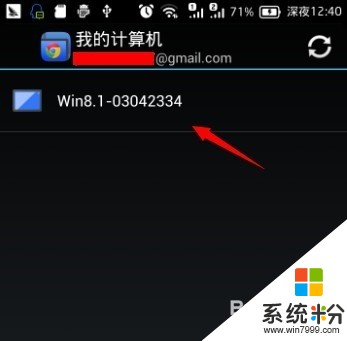 2
2再输入你在电脑端设置过的PIN码。点击【连接】
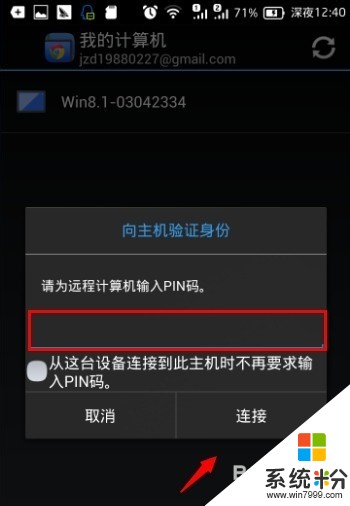 3
3过一会就会连接到电脑上。如下图所示:
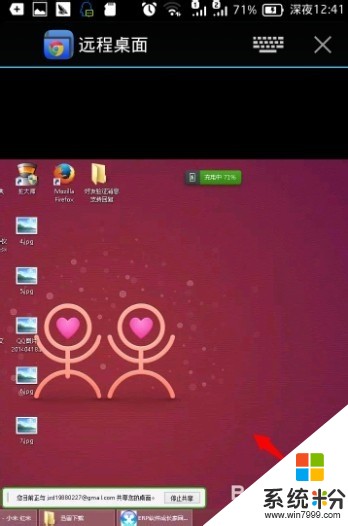
 4
4本人使用过的体验手机上操作要看着鼠标箭头点击了,不像是触屏可以随意点击的。还有就是手机屏幕太小了操作起来比较麻烦。
以上就是安卓手机如何远程控制电脑,安卓手机远程控制电脑的办法教程,希望本文中能帮您解决问题。
我要分享:
相关教程
- ·如何用XT800安卓版实现手机远程控制电脑 用XT800安卓版实现手机远程控制电脑的方法
- ·安卓智能手机怎么使用teamviewer远程控制电脑 安卓智能手机使用teamviewer远程控制电脑的方法
- ·安卓Android系统手机怎么远程控制电脑播放视频 安卓Android系统手机远程控制电脑播放视频的方法
- ·安卓手机怎样控制电脑关机 安卓手机控制电脑关机的方法
- ·手机远程控制电脑如何弄? 手机远程控制电脑弄的方法
- ·怎么用手机远程控制电脑关机 用手机远程控制电脑关机的方法
- ·戴尔笔记本怎么设置启动项 Dell电脑如何在Bios中设置启动项
- ·xls日期格式修改 Excel表格中日期格式修改教程
- ·苹果13电源键怎么设置关机 苹果13电源键关机步骤
- ·word表格内自动换行 Word文档表格单元格自动换行设置方法
电脑软件热门教程
- 1 苹果14无法下载应用 苹果手机装不了软件怎么办
- 2 u盘怎么保养和维护 u盘保养和维护的方法
- 3 将手机/平板屏幕投放到电视上有哪些方法 怎么将手机/平板屏幕投放到电视上
- 4炫舞家园里的图签如何弄全了 炫舞家园里的图签弄全了的方法
- 5苹果官网序列号查不到保修信息怎么解决 苹果官网序列号查不到保修信息如何解决
- 6如何查询西数硬盘真伪! 查询西数硬盘真伪的方法有哪些
- 7怎样优化电脑安装VMware虚拟机后开机缓慢 电脑安装VMware虚拟机后开机缓慢的方法
- 8怎样利用软件来进行修复硬盘坏道方法(下)? 利用软件来进行修复硬盘坏道的方法有哪些?(下)
- 9如何显示Word文档隐藏文字 显示Word文档隐藏文字的方法
- 10共享文件夹怎样设置指定人看 如何在局域网内指定用户访问共享文件夹
